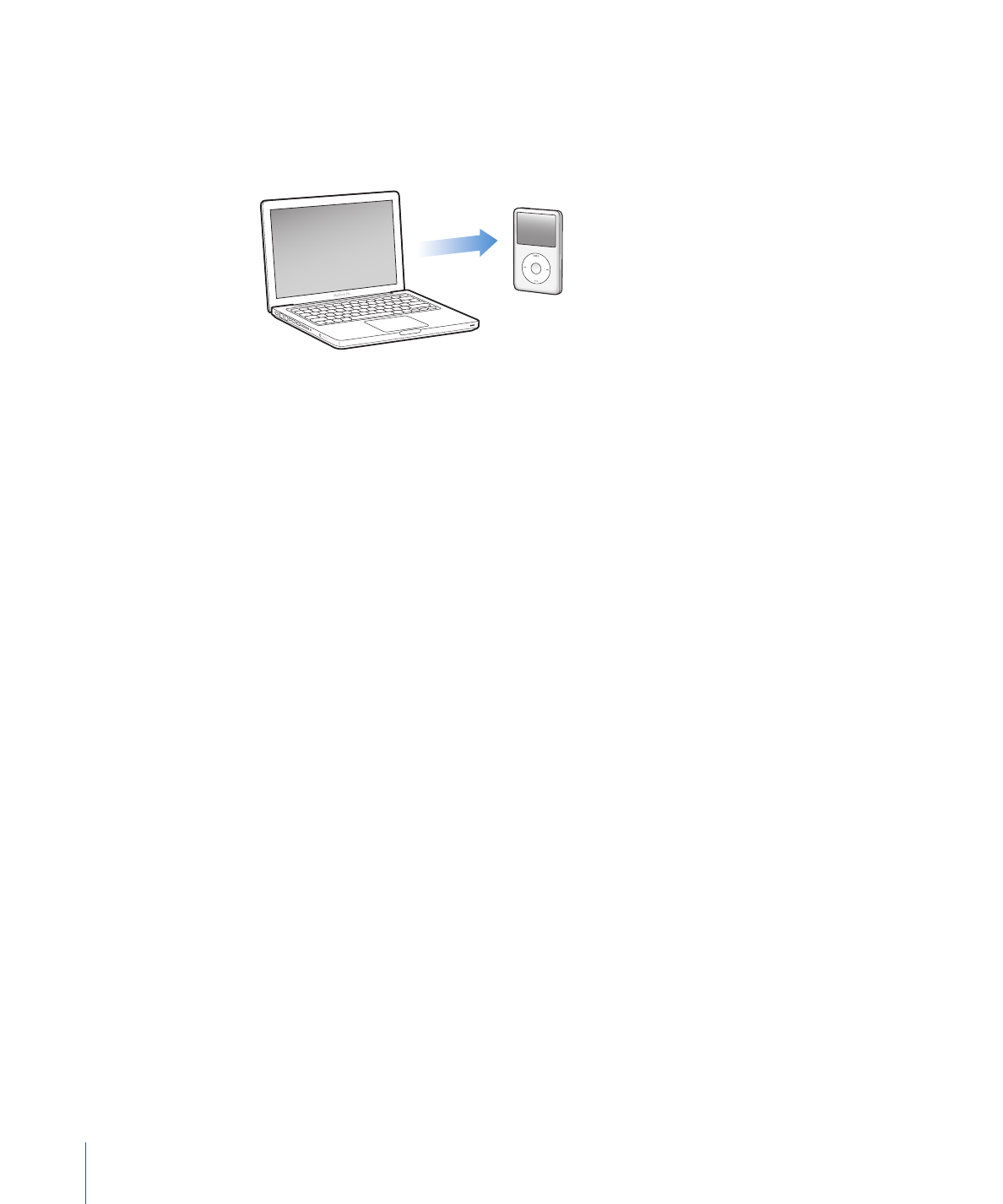
컴퓨터에 있는 사진을
iPod classic
에 추가하기
Mac
과
iPhoto 7.1.5
이상을 사용한다면
, iPhoto
앨범을 자동으로 동기화할 수 있습니다
(Mac OS
X v10.4.11, iPhoto 6.0.6
이상 필요
). PC
나
Mac
을 사용한다면
,
하드 디스크에 있는 폴더로부터
iPod classic
으로 사진을 추가할 수 있습니다
.
처음으로 사진을
iPod classic
에 추가하면 사진 보관함에 저장된 사진 수에 따라 시간이 오래 걸릴
수도 있습니다
.
iPhoto
를 사용하여
Mac
에 있는 사진을
iPod classic
으로 동기화하려면
,
1
iTunes
의 장비 목록에서
iPod classic
을 선택하고 사진 탭을 클릭하십시오
.
2
“다음으로부터 사진 동기화
:
…”를 선택한 다음 해당 팝업 메뉴에서
iPhoto
를 선택하십시오
.
3
동기화 옵션을 선택하십시오
.
•
모든 사진을 추가하려면“모든 사진
,
앨범
,
이벤트 및 얼굴”을 선택하십시오
.
•
선택한 사진을 추가하려면“선택한 앨범
,
이벤트 및 얼굴 그리고 자동으로 다음을 포함
: ...
”을
선택하고 해당 팝업 메뉴에서 옵션을 선택하십시오
.
그런 다음 추가하려는 앨범
,
이벤트 및
얼굴을 선택하십시오
(
얼굴 기능은
iPhoto 8.1
이상에서만 지원됨
.)
• iPhoto
에 있는 비디오를 추가하려면“비디오 포함”을 선택하십시오
.
4
적용을 클릭하십시오
.
하드 디스크의 폴더에 있는 사진을
iPod classic
에 추가하려면
,
1
이미지를 컴퓨터의 폴더로 드래그하십시오
.
이미지가
iPod classic
의 별도 사진 앨범에 나타나도록 하고 싶다면
,
기본 이미지 폴더 안에 폴더를
생성한 다음
,
이미지들을 새로운 폴더에 드래그하십시오
.
2
iTunes
의 장비 목록에서
iPod classic
을 선택하고 사진 탭을 클릭하십시오
.
3
“다음으로부터 사진 동기화
:
…”를 선택하십시오
.
4
팝업 메뉴에서“폴더 선택”을 선택한 다음
,
이미지 폴더를 선택하십시오
.
5
적용을 클릭하십시오
.
44
제
5
장
사진 추가 및 보기
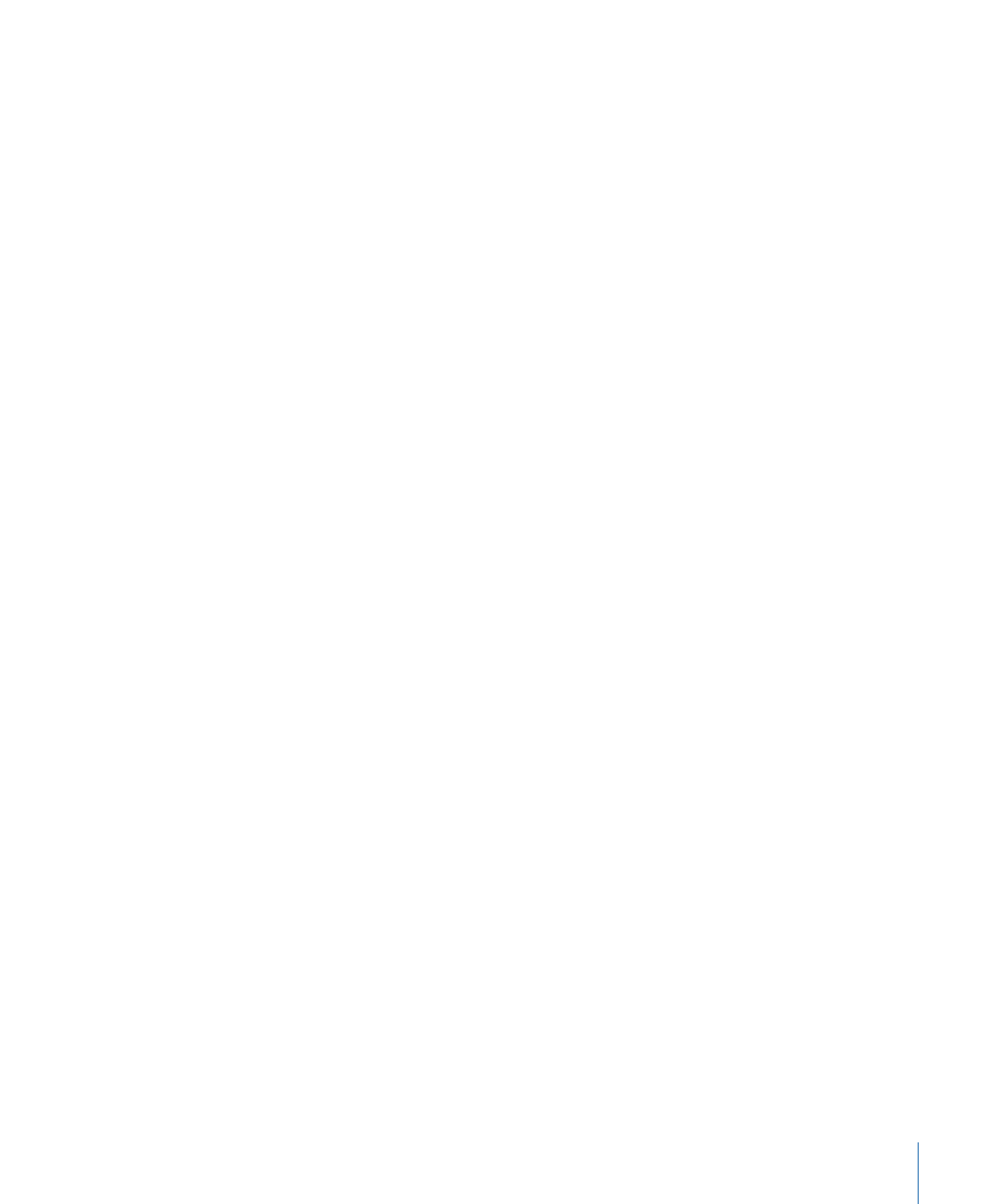
iPod classic